Electronic Arts vertreibt seine Videospiele über Origin, eine DRM-Spieleplattform ähnlich wie Steam. Leider gab es noch nie eine Linux-Version, und es scheint nicht, dass EA es jemals auf die Plattform stellen wird. Es ist jedoch möglich, die Windows-Version unter Linux mit Lutris zu installieren. In diesem Artikel zeigen wir Ihnen, wie Sie dies erfolgreich tun können.

1. GPU-Treiber installieren
Um Origin auf Ihrem Linux-PC zu verwenden, müssen Sie zuerst die richtigen GPU-Treiber installieren. Viele Spiele, die auf Origin verfügbar sind, erfordern Unterstützung für Vulkan, was bedeutet, dass Sie sicherstellen müssen, dass Ihre Treiber korrekt eingerichtet sind.
1.1 Nvidia
Befolgen Sie die Anweisungen, um die proprietären Nvidia-Treiber auf Ihrem Linux-Betriebssystem zu installieren:
Ubuntu
sudo add-apt-repository ppa:graphics-drivers/ppa
sudo dpkg --add-architecture i386
sudo apt install nvidia-driver-450
sudo apt install libvulkan1 libvulkan1:i386
Arch Linux
Aktivieren Sie das „multilib“-Repository in Ihrer Pacman-Konfigurationsdatei und führen Sie dann folgende Befehle aus:
sudo pacman -Syu
sudo pacman -S nvidia-dkms nvidia-utils lib32-nvidia-utils nvidia-settings vulkan-icd-loader lib32-vulkan-icd-loader
Fedora
Installieren Sie die Nvidia-Treiber unter Fedora mit den folgenden Befehlen:
sudo dnf install fedora-workstation-repositories
sudo dnf config-manager --set-enabled rpmfusion-nonfree-nvidia-driver
sudo dnf install vulkan-loader vulkan-loader.i686
1.2 AMD/Intel
Für AMD-GPUs oder Intel-Grafikbefehle überprüfen Sie bitte die folgenden Anweisungen:
Ubuntu
sudo add-apt-repository ppa:kisak/kisak-mesa
sudo dpkg --add-architecture i386
sudo apt update
sudo apt upgrade
sudo apt install libgl1-mesa-dri:i386
sudo apt install mesa-vulkan-drivers mesa-vulkan-drivers:i386
Arch Linux
Stellen Sie sicher, dass das „multilib“-Repository aktiviert ist, und führen Sie dann die folgenden Befehle für AMD und Intel aus:
sudo pacman -Syu
# Für AMD
sudo pacman -S lib32-mesa vulkan-radeon lib32-vulkan-radeon vulkan-icd-loader lib32-vulkan-icd-loader
# Für Intel
sudo pacman -S lib32-mesa vulkan-intel lib32-vulkan-intel vulkan-icd-loader lib32-vulkan-icd-loader
Fedora
sudo dnf install vulkan-loader vulkan-loader.i686
2. Lutris unter Linux installieren
Sobald die GPU-Treiber installiert sind, ist der nächste Schritt die Installation von Lutris, einer Open-Source-Gaming-Plattform, die EA Origin unterstützt und die Installation vereinfacht.
Ubuntu
sudo add-apt-repository ppa:lutris-team/lutris
sudo apt update
sudo apt install lutris
Debian
echo "deb http://download.opensuse.org/repositories/home:/strycore/Debian_10/ ./" | sudo tee /etc/apt/sources.list.d/lutris.list
wget -q https://download.opensuse.org/repositories/home:/strycore/Debian_10/Release.key -O- | sudo apt-key add -
sudo apt update
sudo apt install lutris
Arch Linux
sudo pacman -S lutris
Fedora
sudo dnf install lutris
OpenSUSE
sudo zypper in lutris
3. Origin installieren
Um Origin zu installieren, besuchen Sie die Origin Lutris-Seite. Klicken Sie auf die Schaltfläche „Installieren“, um Lutris zu öffnen.
Sobald Lutris geöffnet ist, erscheint ein Installationsfenster. Klicken Sie auf „Installieren“, um den Installationsprozess von Origin zu starten.
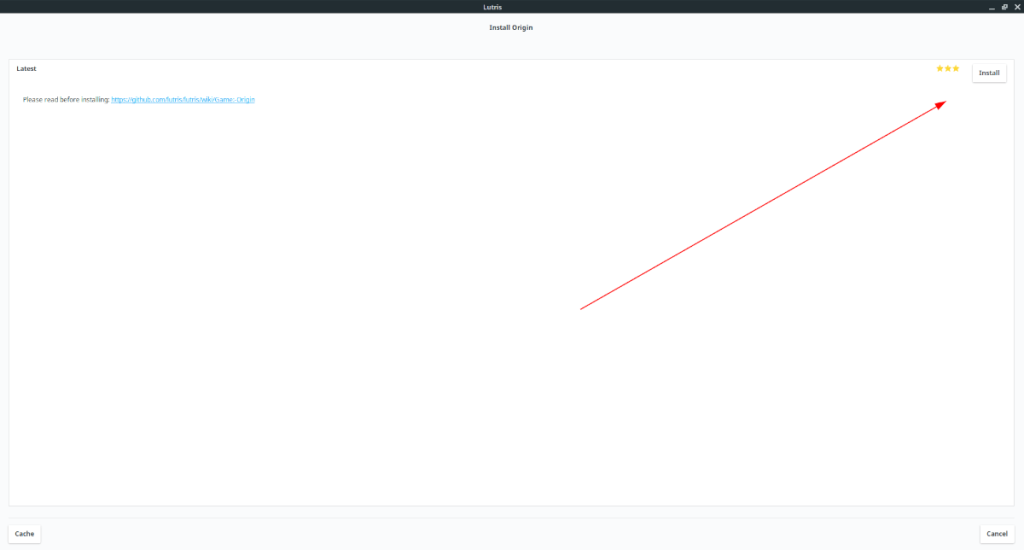
Wählen Sie ein Installationsverzeichnis aus (lassen Sie die Standardkonfiguration) und klicken Sie auf „Installieren“.
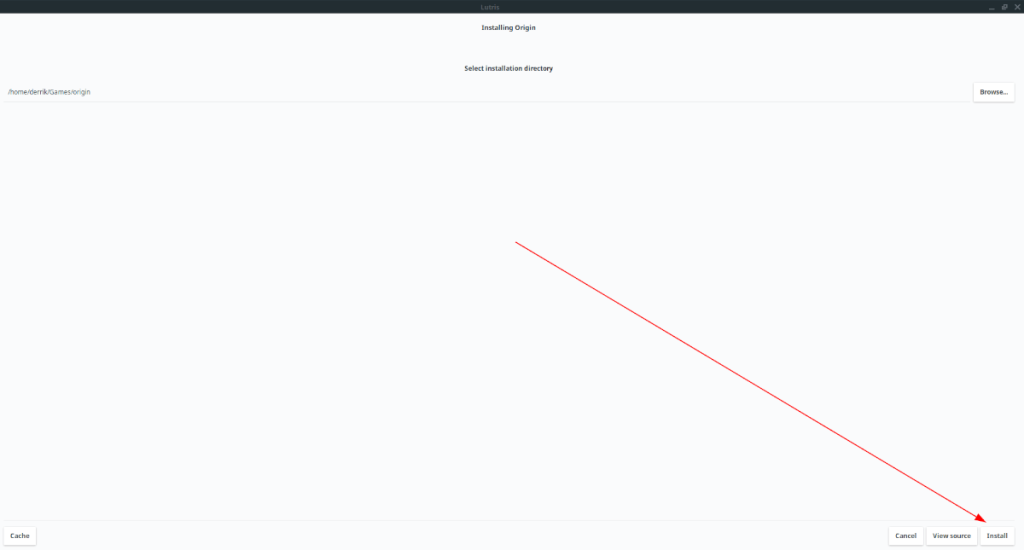
Nach der Auswahl des Installationsverzeichnisses wird Lutris Sie darüber informieren, dass zwei Dateien heruntergeladen werden müssen. Wählen Sie „Weiter“, um den Download zu starten.

Nachdem die notwendigen Dateien heruntergeladen wurden, beginnt Lutris mit der Installation von Origin. Warten Sie, bis die Installation abgeschlossen ist.
Wenn die Installation abgeschlossen ist, können Sie Origin starten und mit dem Spielen beginnen!
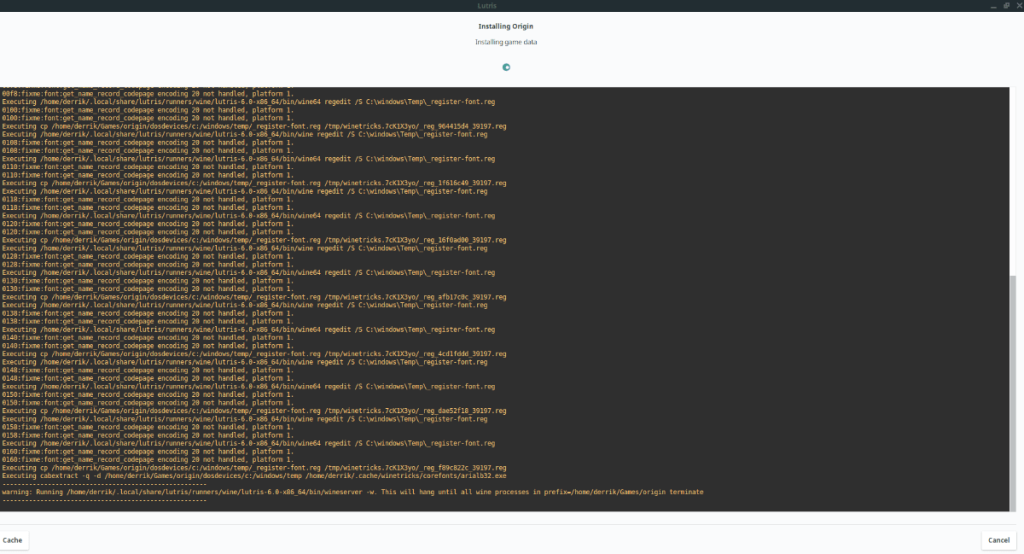
Hinweis: Bei der ersten Installation von Origin kann es zu Fehlern kommen. Ermöglichen Sie in diesem Fall Lutris, die Anwendung neu zu starten, um diese Fehler zu beheben.



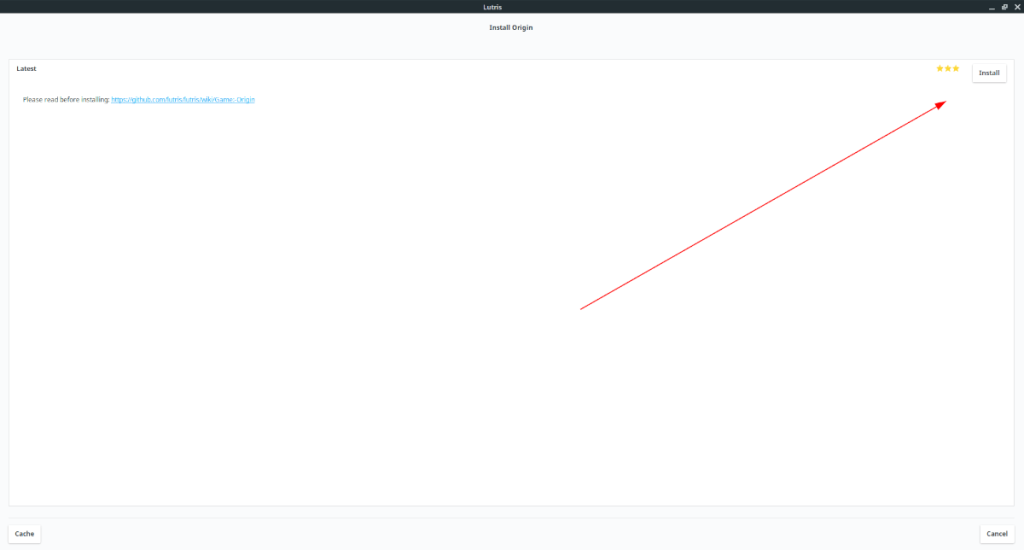
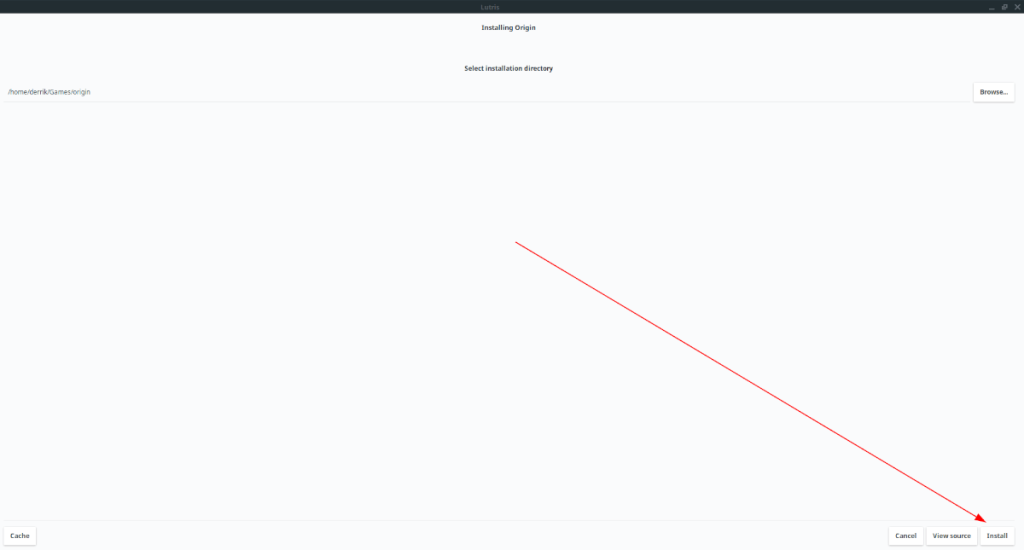

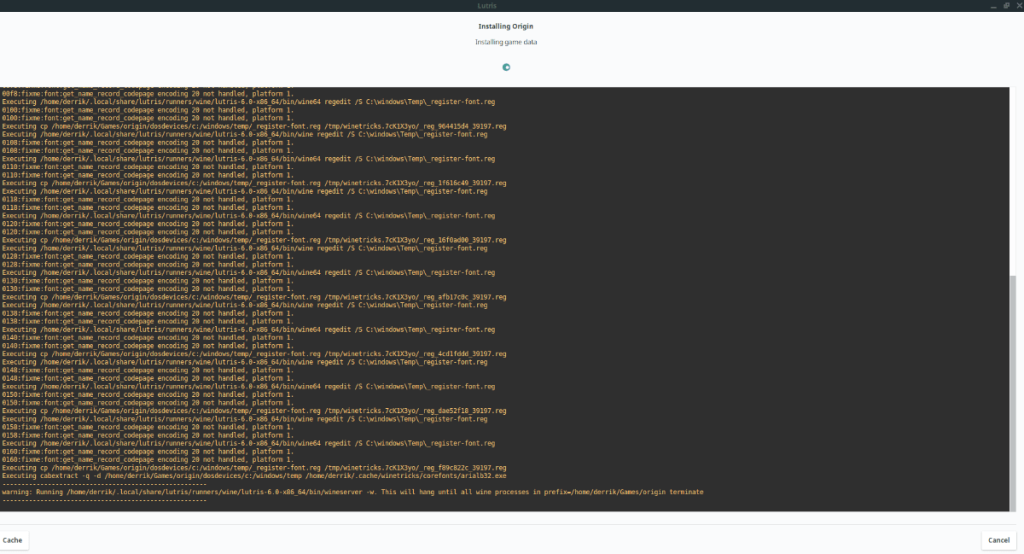



![Laden Sie FlightGear Flight Simulator kostenlos herunter [Viel Spaß] Laden Sie FlightGear Flight Simulator kostenlos herunter [Viel Spaß]](https://tips.webtech360.com/resources8/r252/image-7634-0829093738400.jpg)





Maximilian -
Toller Artikel! Ich habe EA Origin unter Linux ausprobiert und es hat wunderbar funktioniert. Die Tipps dazu waren wirklich hilfreich
Maria L. -
Vielen Dank für den Artikel! Jetzt kann ich meine EA Spiele auch im Linux-Umfeld genießen. Es ist toll, dass ich die Möglichkeit habe, meine Plattform zu wechseln
Timmy die Frage -
Ich habe eine Frage: Wie sieht es mit der Leistung aus? Gibt es große Unterschiede zwischen Windows und Linux bei der Nutzung von EA Origin
Häusler -
Sauber gemacht! Endlich eine Anleitung, die auch für Anfänger verständlich ist. Ich werde diese Informationen auf jeden Fall weitergeben
Gisela -
Das war genau, was ich gesucht habe! Ich habe schon ein paar Spiele über EA Origin unter Linux installiert und jetzt kann ich noch mehr finden. Vielen Dank
Hugo77 -
Ich habe es geschafft, aber es war ein bisschen kompliziert bei der Installation. Vielleicht könnt ihr einen ausführlichen Guide dazu machen?
Ben_the_Gamer -
Ich freue mich sehr, dass ich jetzt endlich EA Spiele unter Linux spielen kann! Besonders danke ich euch für die Schritt-für-Schritt-Anleitung!
Klaus IT -
Ich habe einen kleinen Trick entdeckt, der nicht im Artikel steht: Man kann die Spieldateien auch direkt von der EA Webseite herunterladen und dann in Origin importieren. Hat das schon jemand probiert
Simon der Spiele-Fan -
Ich finde die Tipps super, will aber auch wissen, ob Online-Spiele unter Linux wirklich stabil laufen. Hat das jemand getestet
Peterchen -
Das hat mir echt weitergeholfen, ich bin ein großer Fan von EA Spielen. Werdet ihr auch etwas über die Nutzung anderer Plattformen unter Linux schreiben
Julius89 -
Ich konnte EA Origin vorhin nicht zum Laufen bringen. Gibt es einen speziellen Befehl, den ich in der Konsole eingeben muss
Sophie123 -
Danke für die Anleitung! Ich habe immer Schwierigkeiten gehabt, Spiele unter Linux zu installieren, aber jetzt weiß ich, wie ich EA Origin nutzen kann.
Hannah L. -
Wow, was für eine hilfreiche Anleitung. Ich habe EA Origin schon lange unter Windows genutzt, aber jetzt kann ich es auch auf meinem Linux-System genießen!
Lena M. -
Ich habe schon oft versucht, EA Spiele auf meinem Linux Rechner zu spielen, aber ich bin nie weit gekommen. Diese Tipps werde ich auf jeden Fall ausprobieren
Felix der Gamer -
What? EA Origin funktioniert also unter Linux? Ich muss das gleich ausprobieren! Danke für den Hinweis